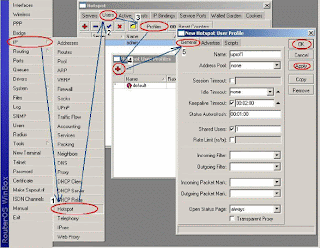Suatu ketika saya mencoba memasukkan update bios ke dalam Flashdisk, dan selalu gagal dan tidak dapat mengupdate bios. Berbagai artikel saya googling di google, namun belum juga menyelesaikan masalah. Setelah coba-coba berbagai cara dengan tools yang ada, akhirnya saya dapat juga melakukan update bios menggunakan Flashdisk
Berikut langkah-langkahnya :
1. Tools yang harus disiapkan adalah :
a. HP USB Disk Storage Format tool (download)
Tools ini digunakan untuk memformat Flashdisk dan dapat memasukkan / menjadikan Flashdisk menjadi bootable atau booting lewat Flashdisk.
- MSDOSFILE (download)
Tools ini adalah file DOS
- Virtual Flopy Disk (download)
Tools ini digunakan untuk mengekstrak file-file .exe dalah format flopy disk
2. Ekstrak MSDOSFILE.rar dalam bentuk folder
3. Install HP USB Disk Storage Format tool
4. Lalu buka HP USB Disk Storage Format tool dari START>MENU>ALLPROGRAM>HEWLETT PACKARD COMPANY> HP USB Disk Storage Format
Maka akan tampil sebagai berikut :
5. Pada Tampilan HP USB Disk Storage Format, File System = FAT32, kemudian lakukan start.
6. Kembali pada HP USB Disk Storage Format, ceklist Create a DOS startup disk dan masukkan folder MSDOSFILE yang telah di ekstrak.
7. Anda telah berhasil memasukkan DOS pada Flashdisk dan menjadikan Flashdisk anda bootable
8. Untuk memasukan file update biosnya, anda harus mengaktifkan tools Virtual Flopy Disk dengan mengclik vfdwin.exe
9. Pada VFD pilih DRIVER, lalu ubah Start Type menjadi Manual, kemudial clik Install dan Start
10. Kemuadian pilih Association > check all > apply
11. Selanjutnya SHELL > ceklist create on desktop
12. Pilih DRIVE0 > Open > ketik sembarang nama dan SAVE > kemudian CREATE > FORMAT.
13. Selanjutnya anda double klik pada file UPDATE BIOS yang akan diekstrak pada FLASHDISK, ikuti perintahnya sampai proses 100% complete
14. Buka Ekspoler dan pilih Driver A, kemudian akan tampil hasil Ekstrak dari File UPDATE BIOS tersebut, pindahkan semua file tersebut ke dalam Flash Disk anda…
15. Restart PC anda dan jadikan Flashdisk anda booting pertama, tekan F12 aja.
16. akhirnya berhasil